Windows / Mac'te video, ses, çevrimiçi eğitim vb. Görüntüleri yakalayın; böylece boyutu kolayca özelleştirebilir, video veya sesi düzenleyebilir ve daha fazlasını yapabilirsiniz.
En İyi Kayıt Araçlarını Kullanarak Bir League of Legends Tekrar Oynatın
 Tarafından güncellendi Lisa Ou / 02 Kasım 2022 13:20
Tarafından güncellendi Lisa Ou / 02 Kasım 2022 13:20LOL olarak da bilinen League of Legends, Riot Games tarafından geliştirilen popüler bir çok oyunculu çevrimiçi savaş video oyunudur. Ücretsizdir ve hem Windows hem de macOS'ta mevcuttur. Pazarlanabilirliğinin ana nedenlerinden biri erişilebilirliğidir. Birçok kişi kurulum için ödeme yapmak zorunda kalmadan kolayca başlatabilir. Ayrıca League of Legends süper yüksek kaliteli bir PC gerektirmez. Birçok bilgisayar LOL'ün gereksinimlerini kolayca karşılayabilir. Ve oynamak, oyuncular kılavuzları dikkatlice okuyup inceledikleri sürece karmaşık değildir.
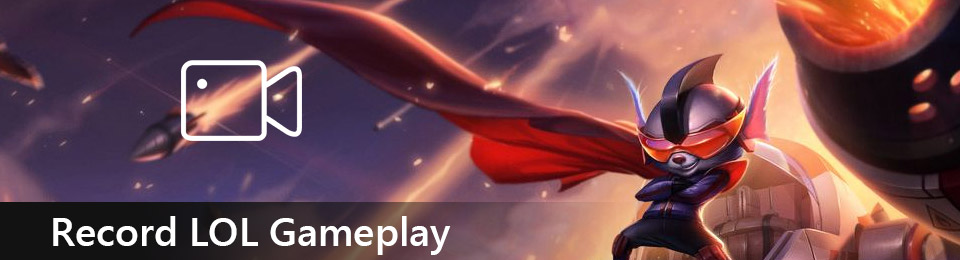
Bununla birlikte, League of Legends kolayca dünya çapında en çok oynanan çevrimiçi oyunlardan biridir. Çok sayıda insan, diğer oyuncuların görmesi için oyunlarını sosyal medyada kaydeder. Bu nedenle, kendinizinkini kaydetmek istemeniz şaşırtıcı değildir. Oyununuzu kaydetmek size bir oyuncu olarak sayısız avantaj sağlar. Kaydı, yeteneklerinizi gözlemlemek ve oyundaki güçlü ve zayıf noktalarınızı bulmak için kullanabilirsiniz. Veya profesyonel iseniz, yeni oyunculara ipuçları verirken oyununuzu kaydedebilir, ardından vlog yapabilirsiniz.
LOL kayıtlarınızı nasıl kullanmak istediğinizden bağımsız olarak, size prömiyeri sağlamak için buradayız. oyun kaydediciler oyununuzu kaydederken amacınıza ulaşmanıza yardımcı olmak için. Her biri hakkında daha fazlasını keşfetmek için aşağıdaki bölümleri okuyun.

Rehber Listesi
Bölüm 1. Oyun Çubuğu ile LOL Oyunu Nasıl Kaydedilir
Oyun Çubuğu, Windows 10 ve Windows 11'de yerleşik bir özelliktir. Bilgisayarınızda League of Legends veya diğer oyunları oynarken çeşitli widget'ları kullanmanıza olanak tanır. Bu, ekran görüntüsü almak veya oyununuzu kaydetmek için Yakalama widget'ını içerir. Aşağıda, sistem seslerini ve hoparlörleri ayarlayabileceğiniz ve mikrofon sesini gözlemleyebileceğiniz Ses bulunmaktadır.
League of Legends'ı kaydetmek için oyun çubuğunu nasıl kullanacağınızı öğrenmek için aşağıdaki yönergeleri izleyin:
1. AdımMasaüstünüzdeki Başlat simgesine tıklayın ve Ayarlar. En üstteki arama çubuğuna "xbox." Öneriler daha sonra aşağıda görünecektir. Xbox Oyun Çubuğunu Etkinleştir Oyun Çubuğu Widget'larını kullanarak etkinleştirmek için.
2. Adımdüğmesine basarak Oyun Çubuğunu görüntüleyin. Windows simgesi + G anahtarlar. Aç Ayarlar çubuğun en sağ kısmındaki simge. Ardından Yakalama sol sütundaki seçenek. Tercih ettiğinizi seçin ses seçenek. Oyun sırasında tüm ses türlerini yakalamak istiyorsanız Tümünü seçebilirsiniz.
3. AdımOyun Çubuğunu kurduktan sonra, tuşuna basarak gizleyin. Windows simgesi + G tekrar anahtarlar. Ardından bilgisayarınızda League of Legends'ı başlatın. Kaydı başlatmak için klavyenin Windows simgesi + Alt + R. Kaydetmek istediğiniz her şeyi kaydedene kadar oyununuzu başlatın. Ardından klavyenin Windows simgesi + Alt + R Kaydı durdurmak için tekrar Artık dosyalarınızdaki ekran kaydını kontrol edebilir ve oyunu istediğiniz zaman tekrar oynayabilirsiniz.
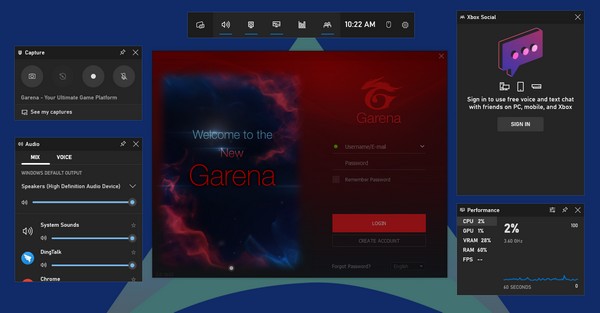
Bölüm 2. FoneLab Ekran Kaydedici ile LOL Oyunu Nasıl Kaydedilir
Oyun Çubuğu ve diğerleri iyi kaydediciler falan ama şunu denemeye ne dersiniz? FoneLab Ekran Kaydedici? Sadece mükemmel bir kayıt cihazı olmakla kalmaz, aynı zamanda size birkaç inanılmaz özellik sunar. Bu araç, bilgisayarınızdaki her şeyi kaydetmenize olanak sağlar. oyun. Kayıt devam ederken kayıt boyutunu özelleştirmenize ve mükemmel fotoğraflar çekmenize olanak tanır. Ayrıca FoneLab Ekran Kaydedici, kayıtlarınızı çeşitli video veya ses formatlarında kaydetme seçeneği sunar, böylece istediğiniz herhangi bir cihazda oynatabilirsiniz.
FoneLab Screen Recorder, Windows / Mac'te video, ses, çevrimiçi eğitim vb. Görüntüleri yakalamanıza olanak tanır ve boyutu kolayca özelleştirebilir, video veya sesi düzenleyebilir ve daha fazlasını yapabilirsiniz.
- Windows / Mac'te video, ses, web kamerası kaydedin ve ekran görüntüsü alın.
- Kaydetmeden önce verileri önizleyin.
- Güvenli ve kullanımı kolaydır.
Kendi League of Legends tekrarlarınızı nasıl kaydedeceğinizi öğrenmek için aşağıdaki talimatlara uyun. FoneLab Ekran Kaydedici:
1. AdımFoneLab Ekran Kaydedicinin resmi web sitesine gidin. Tıkla Bedava indir Dosyayı Windows bilgisayarınıza kaydetmek için sekme. tıklayabilirsiniz Mac'e git Bir macOS bilgisayar çalıştırıyorsanız, düğmenin yanındaki sürüm seçeneği. Ardından, cihazınızda çalıştırmak için yazılımı yüklemeye devam edin.
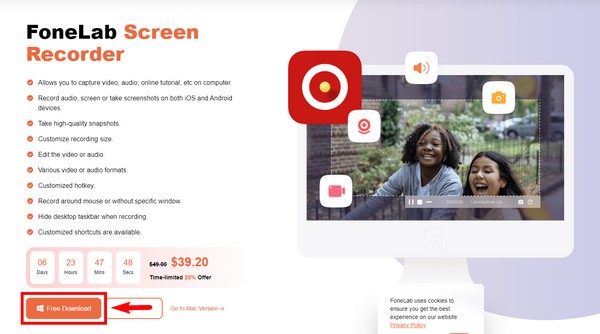
2. AdımProgramın ana arayüzünde farklı tipte kayıt cihazları göreceksiniz. Üçüncü kutuyu seçin, Oyun Kaydedici, ardından OK yazılımın ihtiyacına göre yönetici olarak çalıştırmak için.
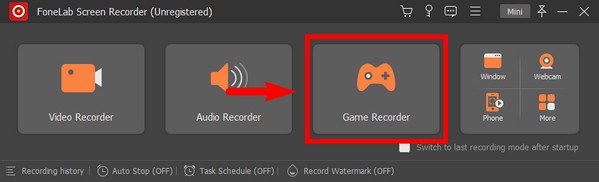
3. AdımÖzelliği ilk kullanımınız sırasında, süreç boyunca size rehberlik edecek ekran talimatları sağlanacaktır. Her bir özelliğin ve seçeneğin nasıl çalıştığını anlamak için bunları dikkatlice okuyun.
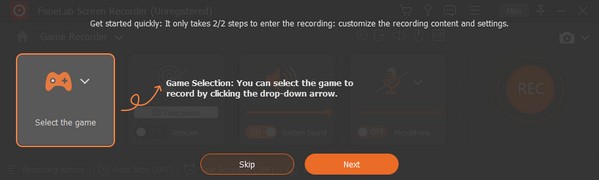
4. AdımŞu anda çalışan pencereleri göstermek için arayüzün solundaki oyun kumandası simgesini seçin. Oradan kaydetmek istediğiniz oyunu seçin: League of Legends.
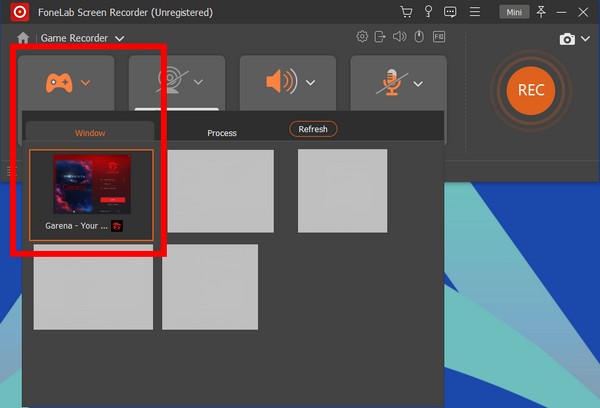
5. AdımDiğer seçenekleri tercihinize göre ayarlayabilirsiniz. Daha sonra, tıklayın REC League of Legends'ı kaydetmeye başlamak için soldaki düğmeye basın.
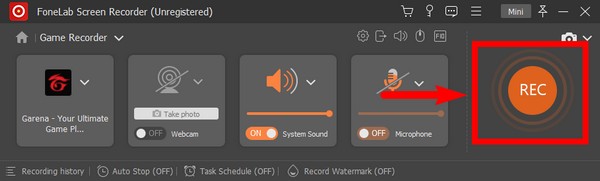
FoneLab Screen Recorder, Windows / Mac'te video, ses, çevrimiçi eğitim vb. Görüntüleri yakalamanıza olanak tanır ve boyutu kolayca özelleştirebilir, video veya sesi düzenleyebilir ve daha fazlasını yapabilirsiniz.
- Windows / Mac'te video, ses, web kamerası kaydedin ve ekran görüntüsü alın.
- Kaydetmeden önce verileri önizleyin.
- Güvenli ve kullanımı kolaydır.
Bölüm 3. Dahili Tekrar Oynatma Özelliği ile LOL Oyunu Nasıl Kaydedilir
League of Legends, oyununuzu kaydedebileceğiniz yerleşik bir yeniden oynatma işlevine sahiptir. Ve oyundan sonra kullanabilirsiniz.
LOL oyununuzu kaydetmek için aşağıdaki talimatlara uyun:
1. AdımBir oyunu bitirdikten sonra Maç Geçmişine gidin ve kaydetmek istediğiniz oyunu seçin.
2. Adımİndir düğmesine tıklayın. Bitirdikten sonra, tıklayarak oynayabilirsiniz. üçgen düğmesine basın.
3. AdımSon olarak, Rekor Videoyu MP4'e aktarmak için alttaki simge.
Bölüm 4. OBS Kullanarak LOL Oyunu Nasıl Kaydedilir
Üçüncü taraf aracı OBS Studio'yu da kullanabilirsiniz. Videoları ve canlı akışları kaydetmenizi sağlayan ücretsiz bir yazılımdır. Windows, macOS, Linux ve daha fazlası gibi çeşitli cihazlarda kullanılabilir. Ancak raporlar, çok sayıda CPU kaynağı tükettiği için bilgisayarı yavaşlattığını söylüyor.
LOL'yi OBS ile nasıl kaydedeceğinizi öğrenmek için aşağıdaki yönergelere uyun:
1. AdımBilgisayarınızda OBS'yi başlatın, ardından video Ayarlar'da oyununuzu Pencereli veya Kenarlıksız olarak ayarlayın.
2. AdımBaş Ayarlar ve oyununuzu diğer kanallara yayınlayın.
3. AdımDaha sonra, tıklayın Kayda başla Oyunu kaydetmek ve istediğiniz zaman tekrar oynamak için oynarken.
FoneLab Screen Recorder, Windows / Mac'te video, ses, çevrimiçi eğitim vb. Görüntüleri yakalamanıza olanak tanır ve boyutu kolayca özelleştirebilir, video veya sesi düzenleyebilir ve daha fazlasını yapabilirsiniz.
- Windows / Mac'te video, ses, web kamerası kaydedin ve ekran görüntüsü alın.
- Kaydetmeden önce verileri önizleyin.
- Güvenli ve kullanımı kolaydır.
Bölüm 5. LOL Oyun Kaydedicileri hakkında SSS
1. League of Legends oynarken kendimi kaydedebilir miyim?
Evet, kesinlikle yapabilirsiniz! İle birlikte FoneLab Ekran Kaydedici, League of Legends veya oynadığınız diğer oyunları oynarken kendinizi kaydedebilirsiniz. Bu aracın Oyun Kaydedici özelliği, web kamerasını etkinleştirmenizi sağlar, böylece oyunu kaydederken kendinizi de dahil edebilirsiniz.
2. OBS iyi bir yazılım mı?
Evet. Canlı ve ekran kaydı videoları yayınlamanıza izin verdiği için iyi bir ücretsiz yazılım olduğu söyleniyor. Ancak, oyunu kaydetmek isteyen veya kayıt yapmaya yeni başlayan bir oyuncuysanız, bilgisayarınızı yavaşlatabileceğinden bu araç sizin için uygun olmayabilir.
3. En iyi oyun kaydedici nedir?
En çok tavsiye edilen yazılım, FoneLab Ekran Kaydedici. İnanılmaz oyun kayıt özellikleri ile tanınır.
Daha güvenilir programlar arıyorsanız, ziyaret etmekten çekinmeyin. FoneLab Ekran Kaydedici web sitesi ve mükemmel araçların keyfini çıkarın.
FoneLab Screen Recorder, Windows / Mac'te video, ses, çevrimiçi eğitim vb. Görüntüleri yakalamanıza olanak tanır ve boyutu kolayca özelleştirebilir, video veya sesi düzenleyebilir ve daha fazlasını yapabilirsiniz.
- Windows / Mac'te video, ses, web kamerası kaydedin ve ekran görüntüsü alın.
- Kaydetmeden önce verileri önizleyin.
- Güvenli ve kullanımı kolaydır.
